Loading ...
Loading ...
Loading ...
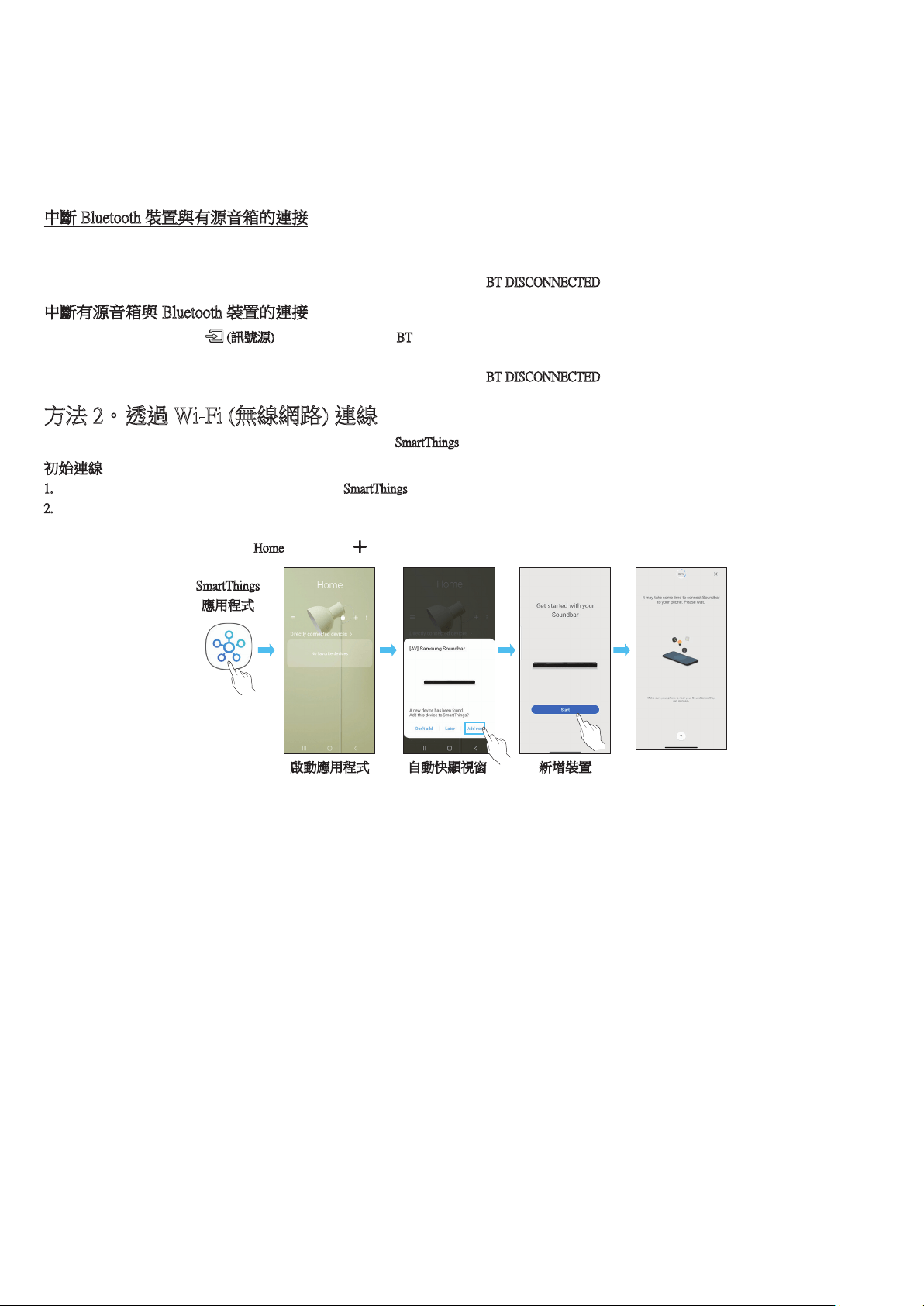
TPE - 23
• 在下列情況下,Bluetooth 裝置可能會有雜訊或故障:
‒ 機身接觸到 Bluetooth 裝置或有源音箱上的訊號收發器時
‒ 位於角落或附近有牆壁或隔板等障礙物時,在此情況下可能會發生電氣變化。
‒ 受到以相同頻率範圍操作之其他產品 (例如醫療設備、微波爐和無線 LAN 裝置) 的無線電干擾時。
‒ 即使裝置位於有效範圍內,門和牆等障礙物仍可能會影響聲音品質。
• 若在連接至 Bluetooth 裝置時提示要輸入 PIN 碼,請輸入 <0000>。
• 請注意,使用 Bluetooth 選項時,有源音箱無法與其他 Bluetooth 裝置配對。
• 這個無線裝置可能會在操作期間造成電氣干擾。
中斷 Bluetooth 裝置與有源音箱的連接
您可以中斷 Bluetooth 裝置與有源音箱的連接。如需說明,請參閱 Bluetooth 裝置的使用者手冊。
• 這會中斷有源音箱的連接。
• 中斷有源音箱與 Bluetooth 裝置的連接時,有源音箱的前方顯示器會顯示「BT DISCONNECTED」。
中斷有源音箱與 Bluetooth 裝置的連接
按下上方面板或遙控器上的 (訊號源) 按鈕,然後變更為「BT」以外的任何模式。
• 中斷連接需要時間,因為 Bluetooth 裝置必須從有源音箱收到回應。(中斷連接時間可能會因 Bluetooth 裝置而異)
• 中斷有源音箱與 Bluetooth 裝置的連接時,有源音箱的前方顯示器會顯示「BT DISCONNECTED」
方法 2。透過 Wi-Fi (無線網路) 連線
若要透過無線網路 (Wi-Fi) 將有源音箱連線至行動裝置,需要 SmartThings 應用程式。
初始連線
1. 從行動裝置 (智慧型手機或平板電腦) 安裝並啟動 SmartThings 應用程式。
2. 在應用程式上,按照螢幕上的指示新增有源音箱。
• 自動快顯視窗 (以下第二張螢幕擷取畫面) 在某些裝置上可能無法顯示。
若沒有顯示快顯視窗,請按下 Home 畫面上的「 」。有源音箱已新增至應用程式。
啟動應用程式 自動快顯視窗 新增裝置
SmartThings
應用程式
Loading ...
Loading ...
Loading ...